Як відправити факс за допомогою помічника?
Відправка факсу за допомогою служби факсів
1. Виконаєте одну з наступних процедур.
- У Microsoft Office Word 2003, Microsoft Office Excel 2003, Microsoft Office PowerPoint 2003 або Microsoft Office Document Imaging (MODI) в меню Файл виберіть команду Відправити, а потім - команду Факс користувачеві служби факсів Інтернету.
- У Microsoft Office Outlook 2003 в меню Файл виберіть команду Створити, а потім - команду Факс.
2. При першому використанні служби факсів з'явитися пропозиція про реєстрацію у постачальника послуг. Натисніть кнопку OK, щоб відкрити веб-оглядач; наслідуйте інструкції реєстрації на веб-вузлі.
3. Закрийте веб-оглядач і поверніться в додаток Microsoft Office, з якого вирушає факс.
4. Повторите крок 1. У Microsoft Outlook відкриється сполучення електронної пошти з приєднаним документом (TIF -файл). Приєднати файл до повідомлення можна самостійно.
5. Заповните поля Факс Номер факсу і Тема.
ПРИМІТКИ
- Рекомендується використовувати титульний аркуш і заповнювати поля "Кому" і "Тема", щоб гарантувати, доставку факсу одержувачеві.
- Номер факсу можна ввести з адресної книги. Коди країн в адресній книзі повинні починатися зі значка "плюс" (+), наприклад +61/555-1212.
- За один раз можна додати тільки одного одержувача. Щоб відправити факс декільком одержувачам, натисніть кнопку Додатково і повторите крок 5.
6. На панелі Служба факсів виберіть потрібні параметри і заповните титульний аркуш в тілі повідомлення електронної пошти.
|
|
|
7. Натисніть кнопку Відправити.
Щоб скористатися службою факсів, на комп'ютері мають бути встановлені додатки Microsoft Outlook і Microsoft Word. Крім того, при відправці факсу Outlook має бути відкритий, інакше при натисненні на кнопку Відправити факс буде збережений в теці "Витікаючі" і відправлений тільки при наступному запуску Outlook.
Після реєстрації у постачальника послуг можна починати з кроку 4.
Відправка факсу за допомогою факс-модему
Процедура можлива тільки в Microsoft Word. При цьому факс-модем має бути встановлений як принтер.
1. У меню Файл виберіть команду Відправити, а потім - команду Факс.
2. Щоб відправити факс, наслідуйте вказівки Майстра факсів.
ПРИМІТКА. Апаратне і програмне забезпечення факсів дозволяє використовувати більше способів їх відправки. Наприклад якщо факс-модем встановлений правильно, в діалоговому вікні Друк з'явиться варіант виводу на друк через факс-модем. Це дозволить відправляти факси не лише з Microsoft Word, але і з інших додатків Microsoft Office. Для отримання додаткових відомостей див. документацію продукту.
Як у MS PowerPoint створити фотоальбом?
У PowerPoint пропонується багато шаблонів, в яких колірна схема, тло та форматування слайда відповідають певній темі. Ці шаблони називаються «теми слайдів». Можна зробити оформлення всіх слайдів узгодженим з однією темою, вибравши «тему слайда» та застосувавши її до презентації.
|
|
|
Виберемо тему слайда для фотоальбому.
1. Запустіть PowerPoint і відкрийте нову презентацію.
2. Введіть текст на титульному слайді.

3. На вкладці Основне у групі Слайди натисніть кнопку Створити слайд, щоб додати новий слайд.
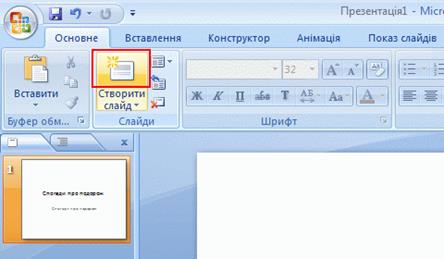
4. Введіть текст на доданому слайді.

5. Виберіть тему слайда.
Клацніть тему слайда в колекції Теми на вкладці Конструктор.

6. Тему слайда буде застосовано до всіх слайдів.

У PowerPoint є функція під назвою «SmartArt».
Вона пропонує багато різноманітних готових форм. За її допомогою можна швидко скласти схему, просто вибравши потрібну форму у списку.
У форми можна вставити фотографію або ввести текст.
Вставимо на слайд форму SmartArt, в яку ми згодом вставимо фотографію.
1. Запустіть PowerPoint і відкрийте нову презентацію.
2. На вкладці Вставлення у групі Зображення натисніть кнопку Графічний об'єкт SmartArt.

3. У діалоговому вікні Вибір рисунка SmartArt виберіть категорію Список, а потім натисніть кнопку ОК.
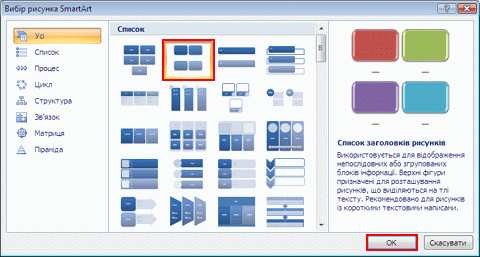
На слайд буде вставлено список SmartArt і з'явиться область тексту.
|
|
|

Введемо заголовок фотографії
За допомогою області тексту введіть заголовок фотографії.
1. Переконайтеся, що курсор перебуває на першому рядку області тексту, і введіть заголовок першої фотографії.
Введіть «На пляжі».

2. Перейдіть на наступний рядок. Натисніть клавішу зі стрілкою ВНИЗ.
Курсор переміститься на другий рядок області тексту.

3. Додайте графічний список. Введіть заголовок фотографії у другому рядку й натисніть клавішу ENTER.
В області тексту буде додано новий рядок, а на рисунку з'явиться новий пункт графічного списку.
4. В області тексту введіть заголовки для решти фотографій.
Вставимо фотографію
Вставте фотографію у графічний список.
1. Клацніть піктограму у пункті графічного списку, в якому потрібно вставити фотографію.
2. У діалоговому вікні Вставлення рисунка виберіть зображення, яке потрібно вставити, а потім натисніть кнопку Вставити.
Фотографію буде вставлено в пункт графічного списку.
3. Таким самим чином вставте фотографії в усі пункти графічного списку.
Файл PowerPoint можна зберегти у форматі «Демонстрація».
Файл, збережений у цьому форматі, можна розповсюдити електронною поштою або записаним на компакт-диск.
|
|
|
Якщо на комп'ютері одержувача інстальовано PowerPoint або засіб перегляду PowerPoint, одержувач файлу у форматі демонстрації може відтворити його.
Збережемо фотоальбом у форматі демонстрації
1. Натисніть кнопку (Office), виберіть пункт Зберегти як, а потім — пункт Демонстрація PowerPoint.
2. Укажіть, де слід зберегти демонстрацію.
Укажіть папку Мої документи.
3. Введіть ім'я демонстрації, яку зберігаєте, у полі Ім'я файлу та натисніть кнопку Зберегти.
Демонстрацію буде збережено.
Дата добавления: 2019-09-02; просмотров: 128; Мы поможем в написании вашей работы! |

Мы поможем в написании ваших работ!
